相信大多数人都使用过Word文档,也当然知道Word文档的默认背景是纯白色的,那么如果想要更改背景怎么办呢?下面就由小编来教教大家如何更改文档的背景颜色和图案。
操作方法
-
01
在自己的电脑中找到自己想要编辑的Word文档,并双击打开。

-
02
进入Word文档界面后,在上方的菜单栏中找到页面布局的选项,点击进入。

-
03
进入页面布局的子菜单中,找到页面背景中的页面颜色,点击。
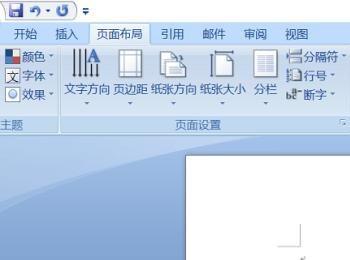
-
04
进入颜色的选项后,在下方的颜色栏中选择自己喜欢的颜色,找到后,点击即可。
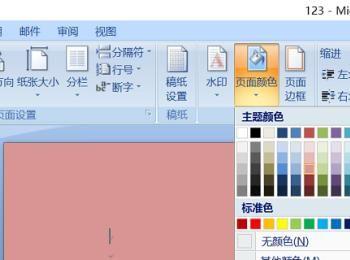
-
05
如果主题颜色中没有自己喜欢的颜色,也可以在下方的其他颜色中选择。

-
06
进入其他颜色的界面后,就可以自己编辑颜色,当编辑好后,点击右边的确定按钮。

-
07
如果要设置图片、图案、纹理等,点击填充效果。
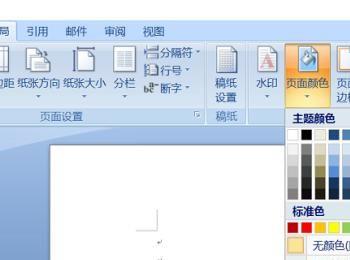
-
08
进入填充效果后,里面有渐变、纹理、图案、图片四个选项,根据自己的需求进行选择,如果要选择图片,则点击图片选项,然后点击下方的选择图片。
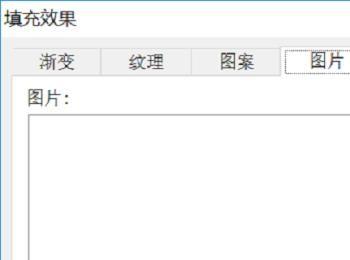
-
09
在文件夹中找到自己想要添加的图片,然后单击图片,再点击下方的插入按钮。
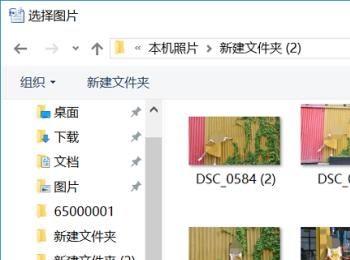
-
10
这时候就会有图片的示例演示,如果图片能满足自己的要求,则点击下方的确定。
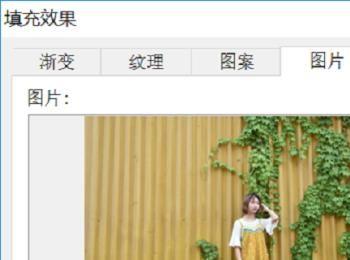
-
11
然后文档的背景就设置好了,点击左上方的保存就可以关闭文档了。

